版权声明:本文为博主原创文章,遵循 CC 4.0 BY-SA 版权协议,转载请附上原文出处链接和本声明。
一、setAdapter()

使用的Adapter是ListAdapter类。
ListApdater的子类是ArrayAdapter、SimpleAdapter、BaseAdapter。
PS:RecyclerAdapter不行,不是继承的子类。
二、ArrayAdapter
1.简单的String
package com.example.hello;
import android.content.DialogInterface;
import android.os.Bundle;
import android.widget.ArrayAdapter;
import android.widget.Toast;
import androidx.appcompat.app.AlertDialog;
import androidx.appcompat.app.AppCompatActivity;
import java.util.ArrayList;
import java.util.List;
public class MainActivity extends AppCompatActivity {
@Override
protected void onCreate(Bundle savedInstanceState) {
super.onCreate(savedInstanceState);
setContentView(R.layout.activity_main);
AlertDialog.Builder builder=new AlertDialog.Builder(this);
builder.setTitle("Title");
final String[] fruits={"apple","banana"};
ArrayAdapter<String> arrayAdapter=new ArrayAdapter<>(this,android.R.layout.simple_list_item_1,fruits);
builder.setAdapter(arrayAdapter, new DialogInterface.OnClickListener() {
@Override
public void onClick(DialogInterface dialogInterface, int i) {
Toast.makeText(MainActivity.this,fruits[i],Toast.LENGTH_SHORT).show();
}
});
builder.show();
}
}

2.自定义

四步:
- 定义Fruit类
- 定义Item的布局
- 定义继承ArrayAdapter的FruitAdapter
- MainActivity.java中创建,之后就是绑到builder上。
定义Fruit类
package com.example.hello;
public class Fruit {
private String mName;
private int mImageId;
public Fruit(String name,int ImageId)
{
mName=name;
mImageId=ImageId;
}
public String getmName()
{
return mName;
}
public int getmImageId()
{
return mImageId;
}
}
定义Item的布局:layout.xml
<?xml version="1.0" encoding="utf-8"?>
<LinearLayout xmlns:android="http://schemas.android.com/apk/res/android"
android:layout_width="match_parent"
android:layout_height="wrap_content"
android:orientation="vertical">
<TextView
android:layout_width="match_parent"
android:layout_height="wrap_content"
android:id="@+id/fruit_name"/>
<ImageView
android:layout_width="wrap_content"
android:layout_height="wrap_content"
android:id="@+id/fruit_image"/>
</LinearLayout>
定义继承ArrayAdapter的FruitAdapter
package com.example.hello;
import android.content.Context;
import android.view.LayoutInflater;
import android.view.View;
import android.view.ViewGroup;
import android.widget.ArrayAdapter;
import android.widget.ImageView;
import android.widget.TextView;
import java.util.List;
public class FruitAdapter extends ArrayAdapter<Fruit> {
private int mresource;
public FruitAdapter(Context context, int resource, List<Fruit> objects) {
super(context, resource, objects);
mresource=resource;
}
@Override
public View getView(int position, View convertView, ViewGroup parent) {
Fruit fruit=getItem(position);
View view= LayoutInflater.from(getContext()).inflate(mresource,parent,false);
ImageView fruitImage=view.findViewById(R.id.fruit_image);
TextView fruitText=view.findViewById(R.id.fruit_name);
fruitImage.setImageResource(fruit.getmImageId());
fruitText.setText(fruit.getmName());
return view;
}
}
MainActivity.java中创建
package com.example.hello;
import android.content.DialogInterface;
import android.os.Bundle;
import android.widget.Toast;
import androidx.appcompat.app.AlertDialog;
import androidx.appcompat.app.AppCompatActivity;
import java.util.ArrayList;
import java.util.List;
public class MainActivity extends AppCompatActivity {
@Override
protected void onCreate(Bundle savedInstanceState) {
super.onCreate(savedInstanceState);
setContentView(R.layout.activity_main);
AlertDialog.Builder builder=new AlertDialog.Builder(this);
builder.setTitle("Title");
List<Fruit> data = new ArrayList<>();
data.add(new Fruit("banana",R.drawable.banana));
data.add(new Fruit("watermelon",R.drawable.watermelon));
FruitAdapter fruitAdapter=new FruitAdapter(
MainActivity.this,
R.layout.layout,
data);
builder.setAdapter(fruitAdapter, new DialogInterface.OnClickListener() {
@Override
public void onClick(DialogInterface dialogInterface, int i) {
Toast.makeText(MainActivity.this,""+i,Toast.LENGTH_SHORT).show();
}
});
builder.show();
}
}
三、SimpleAdapter
1.自定义
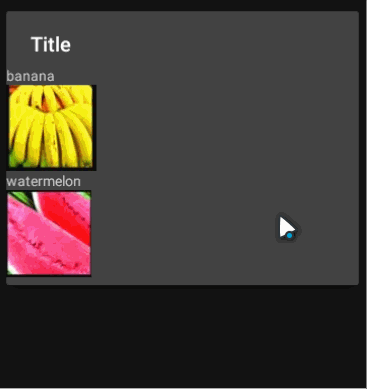
两步:
- 定义Item的布局
- MainActivity.java中创建SimpleAdapter,之后就是绑到builder上。
<?xml version="1.0" encoding="utf-8"?>
<LinearLayout xmlns:android="http://schemas.android.com/apk/res/android"
android:layout_width="match_parent"
android:layout_height="wrap_content"
android:orientation="vertical">
<TextView
android:layout_width="match_parent"
android:layout_height="wrap_content"
android:id="@+id/fruit_name"/>
<ImageView
android:layout_width="wrap_content"
android:layout_height="wrap_content"
android:id="@+id/fruit_image"/>
</LinearLayout>
package com.example.hello;
import android.content.DialogInterface;
import android.os.Bundle;
import android.widget.SimpleAdapter;
import android.widget.Toast;
import androidx.appcompat.app.AlertDialog;
import androidx.appcompat.app.AppCompatActivity;
import java.util.ArrayList;
import java.util.HashMap;
import java.util.List;
import java.util.Map;
public class MainActivity extends AppCompatActivity {
@Override
protected void onCreate(Bundle savedInstanceState) {
super.onCreate(savedInstanceState);
setContentView(R.layout.activity_main);
AlertDialog.Builder builder=new AlertDialog.Builder(this);
builder.setTitle("Title");
final List<Map<String,Object>> list=new ArrayList<>();
final int price[]={R.drawable.banana,R.drawable.watermelon};
final String[] name={"banana","watermelon"};
for(int i=0;i<name.length;i++)
{
Map<String,Object> map=new HashMap<>();
map.put("name",name[i]);
map.put("price",price[i]);
list.add(map);
}
SimpleAdapter simpleAdapter=new SimpleAdapter(
MainActivity.this,
list,
R.layout.layout,
new String[]{"name","price"},
new int[]{R.id.fruit_name,R.id.fruit_image}
);
builder.setAdapter(simpleAdapter, new DialogInterface.OnClickListener() {
@Override
public void onClick(DialogInterface dialogInterface, int i) {
Toast.makeText(MainActivity.this,name[i],Toast.LENGTH_SHORT).show();
}
});
builder.show();
}
}